CAD如何快速选择图形?
溜溜自学 室内设计 2021-12-29 浏览:1798
大家好,我是小溜,相信大家在使用CAD的过程中可能会遇到很多还未学习到的软件相关技巧,比如有时候我们需要快速的选择一个图形,那么这时候应该怎么操作?下面小溜就给大家分享一下,CAD如何快速选择图形的技巧,希望本文对大家有所帮助,感兴趣的小伙伴可以关注了解下。
想要更深入的了解“CAD”可以点击免费试听溜溜自学网课程>>
工具/软件
电脑型号:联想(lenovo)天逸510s; 系统版本:Windows7; 软件版本:CAD2014
方法/步骤
第1步
打开CAD,打开图纸
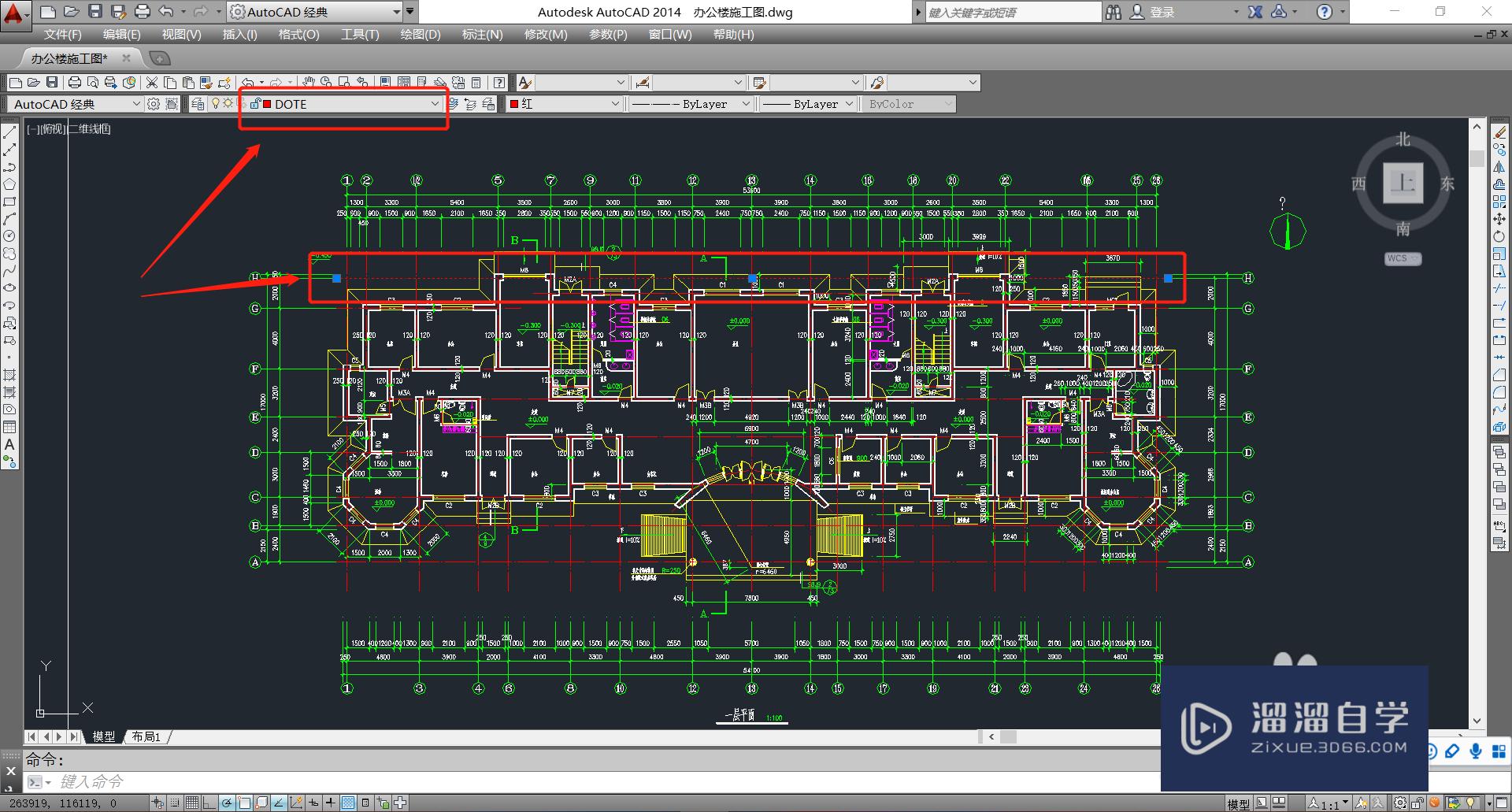
第2步
点击红色线条,在上方找出线条的图层类型
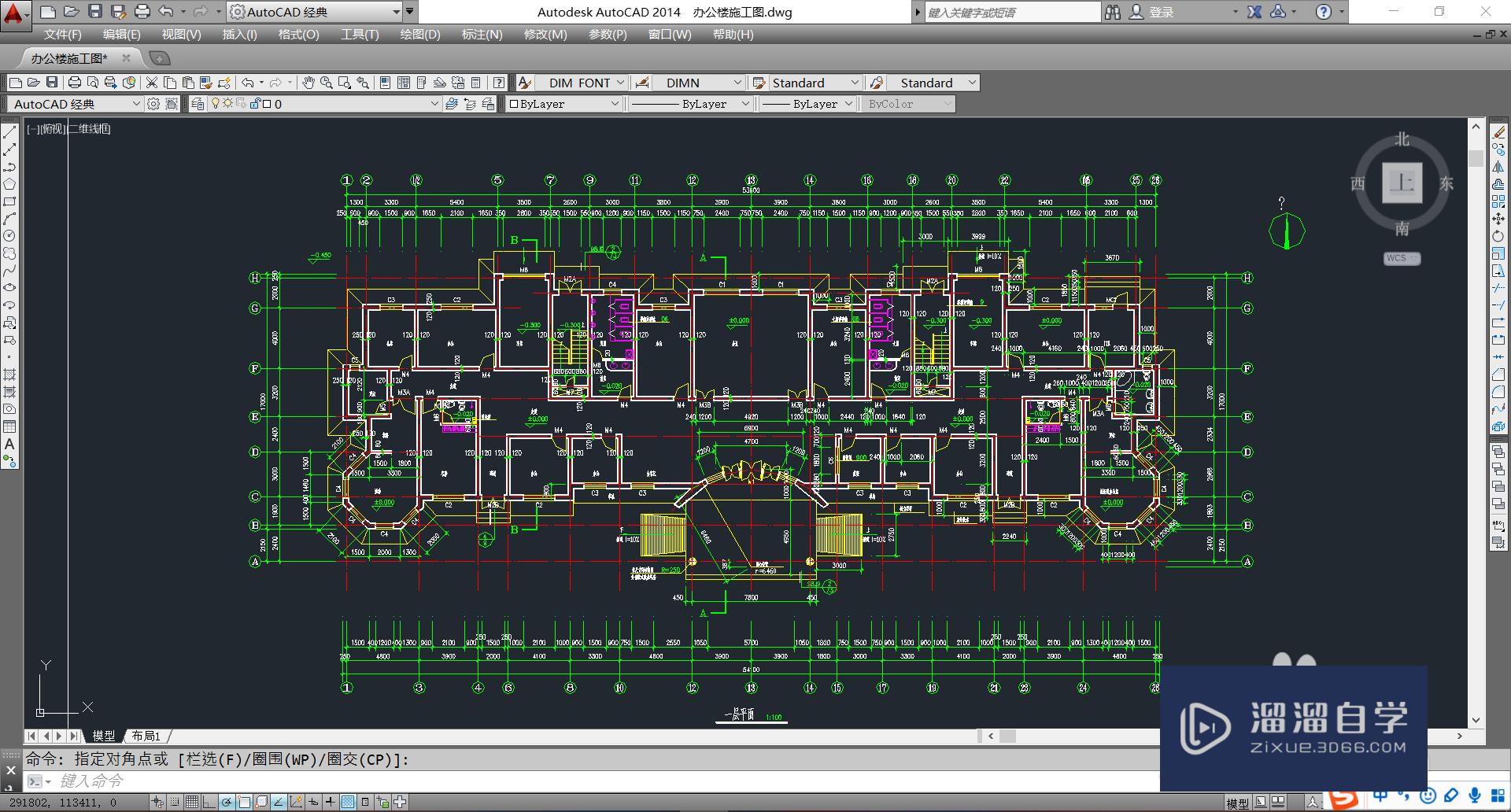
第3步
之后在图纸中,单击右键,选择快速选择选项
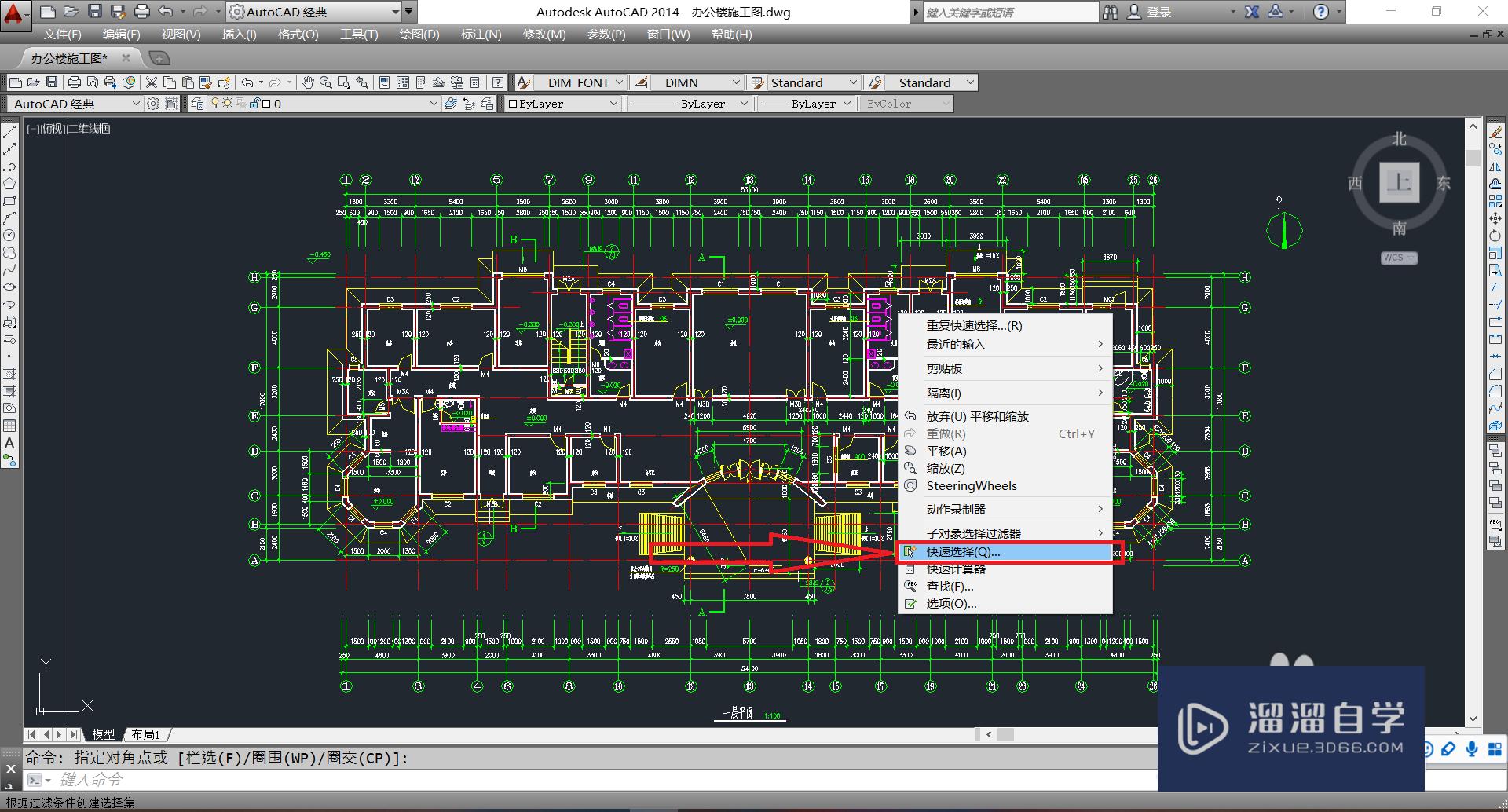
第4步
在快速选择选项中,旁边有个选择对象,选择整个图纸

第5步
之后特性选择图层,值选择dote,点击确定
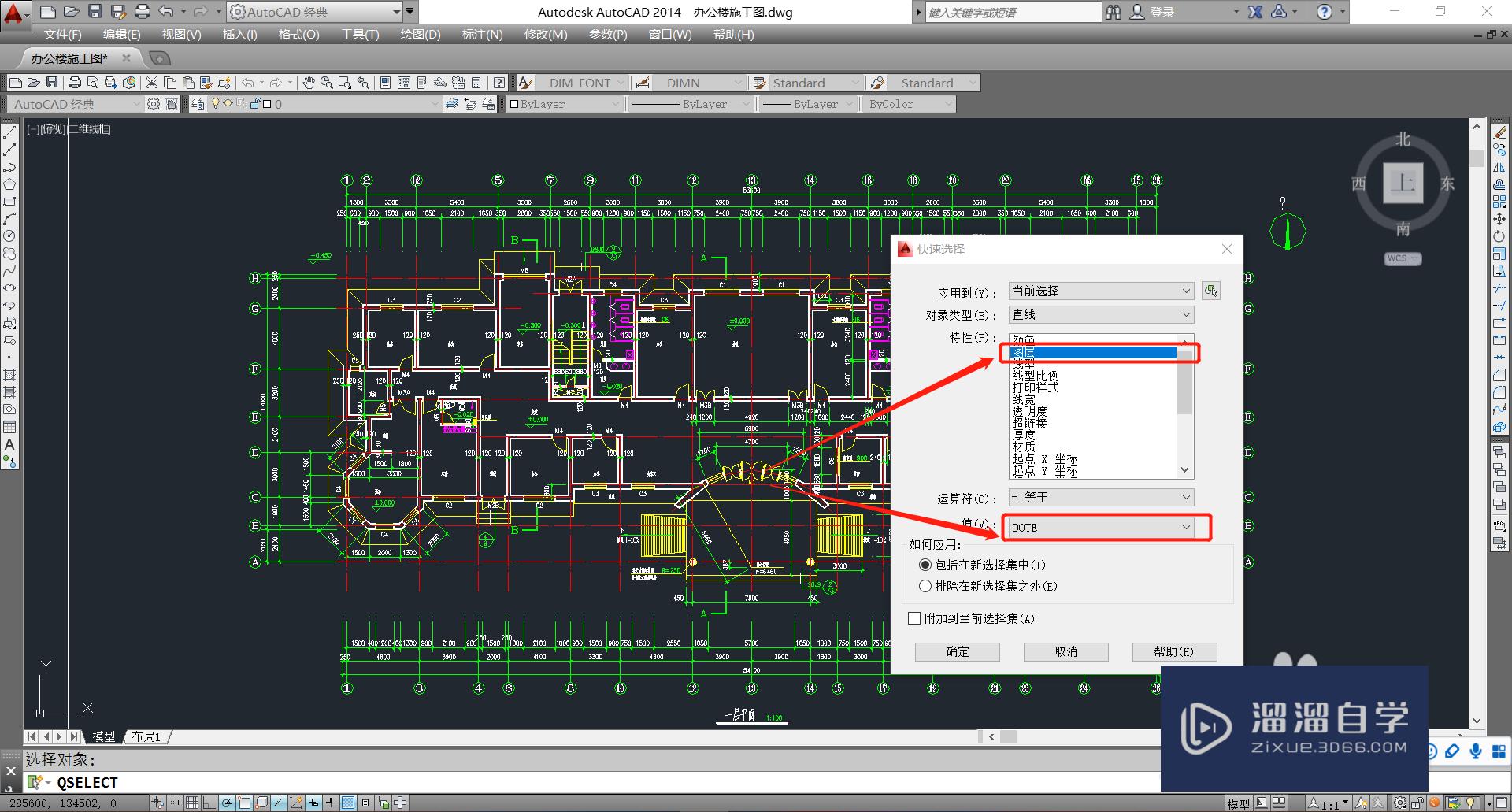
第6步
确定之后,红色线条已全部选中

温馨提示
以上就是关于“CAD如何快速选择图形?”全部内容了,小编已经全部分享给大家了,还不会的小伙伴们可要用心学习哦!虽然刚开始接触CAD软件的时候会遇到很多不懂以及棘手的问题,但只要沉下心来先把基础打好,后续的学习过程就会顺利很多了。想要熟练的掌握现在赶紧打开自己的电脑进行实操吧!最后,希望以上的操作步骤对大家有所帮助。
相关文章
距结束 06 天 04 : 10 : 16
距结束 01 天 16 : 10 : 16
首页









